Microsoft наконец-то принесла столь востребованную поддержку расширений для браузера Edge с помощью сборки Insider Preview 14291. Пользователи, которые находятся в сборке 14291 или выше, теперь могут добавлять новые функции и возможности в браузер Edge, устанавливая расширения.
Пока доступно ограниченное количество расширений, вы можете ожидать увидеть сотни расширений в ближайшие несколько месяцев.
Установить расширение в браузер Edge довольно просто. Вам нужно нажать на значок «Дополнительно» (…), нажать «Расширения», нажать «Получить расширения» и загрузить расширение на свой ПК. Скачанное расширение необходимо распаковать, дважды щелкнув по нему. Наконец, после перехода к разделу «Расширения» в браузере Edge необходимо нажать «Загрузить расширения», выбрать расширение, которое вы хотите загрузить, и затем нажать кнопку «Загрузить», чтобы начать использовать расширение.
Мы не смогли загрузить эту ошибку расширения в Microsoft Edge
Иногда при установке расширения в браузере Edge вы можете получить сообщение « Не удалось загрузить эту ошибку расширения» . Ошибка появляется, когда Edge не может загрузить выбранное расширение из-за отсутствующего или поврежденного файла.

Если вы также получаете сообщение об ошибке «Не удалось загрузить это расширение», вы можете следовать приведенным ниже инструкциям, чтобы установить расширение без ошибки.
Способ 1
Когда вы распаковываете загруженное расширение, дважды щелкнув по нему или нажав кнопку «Выполнить» в браузере Edge, самораспаковывающийся пакет автоматически создает папку расширения.
Если вы получаете сообщение об ошибке «Не удалось загрузить это расширение», удалите папку, которую вы не можете установить. После того, как папка удалена, дважды щелкните файл расширения, чтобы получить свежую копию папки расширения. Теперь вы сможете загрузить расширение без ошибки.
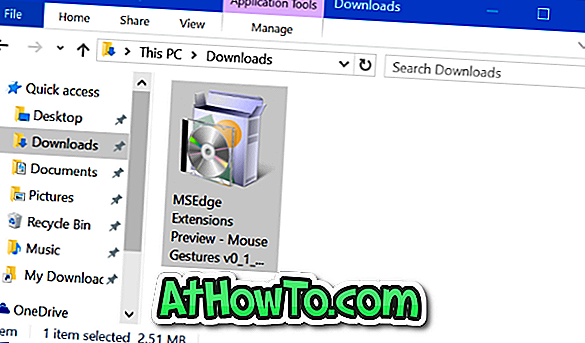
Способ 2
Ошибка «Нам не удалось загрузить это расширение» появляется, когда один или несколько файлов расширения повреждены или отсутствуют. Поэтому рекомендуется удалить загруженный файл расширения и загрузить его свежую копию, если ошибка не исчезла даже после следования указаниям, указанным в способе 1.














